
Guardare con altri usando SharePlay nell’app Apple TV sul Mac
Con SharePlay, puoi guardare film o programmi con chiunque e ovunque. Puoi iniziare una chiamata FaceTime sul Mac, quindi iniziare a guardare un film o un programma nell’app Apple TV. Il video viene riprodotto in modo sincronizzato per chiunque partecipi alla chiamata. Tutti possono controllare la riproduzione dal proprio dispositivo, così tu e i tuoi amici potete ridere, piangere, emozionarvi o sospirare contemporaneamente.
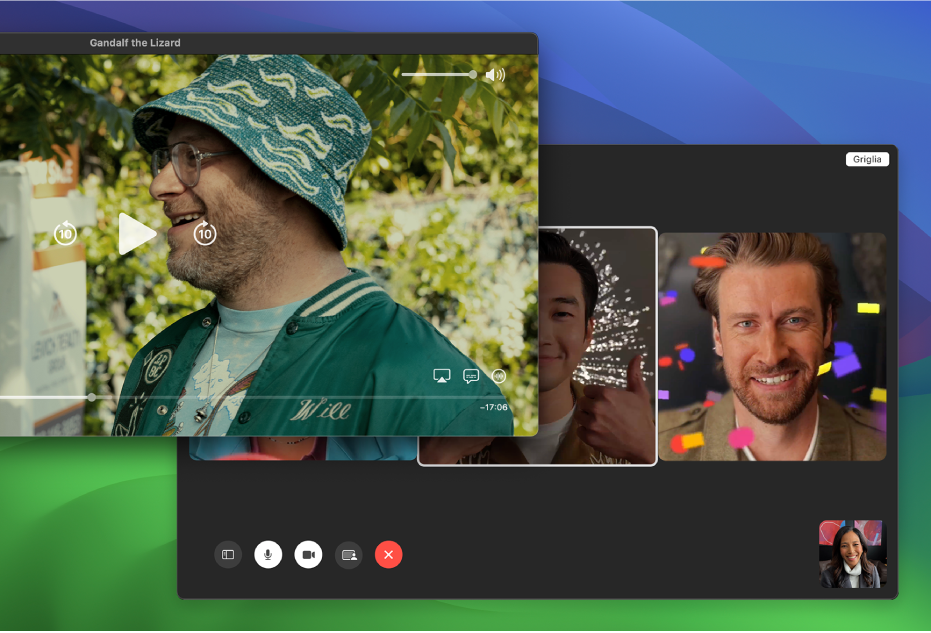
Nota: alcuni film e programmi richiedono un abbonamento o un acquisto. Se guardi un film o un programma TV acquistato, anche tutti i partecipanti a SharePlay devono aver acquistato o aver sottoscritto un abbonamento all’articolo per poterlo guardare insieme. FaceTime, o alcune funzioni di FaceTime, e altri servizi Apple potrebbero non essere disponibili in tutti i paesi o zone.
Guardare contenuti con gli amici usando SharePlay
Avvia o rispondi a una chiamata nell’app FaceTime
 sul Mac.
sul Mac.Per ulteriori dettagli, consulta Effettuare e ricevere videochiamate FaceTime nel Manuale utente di FaceTime.
Inizia a guardare un film o un programma nell’app Apple TV
 sul Mac o sul dispositivo di un altro partecipante alla chiamata.
sul Mac o sul dispositivo di un altro partecipante alla chiamata.Se richiesto, fai clic su Visualizza per aprire l’app TV sul Mac, poi fai clic su Partecipa.
Il video viene riprodotto in modo sincronizzato su tutti i dispositivi presenti nella chiamata FaceTime. Ognuno può utilizzare i controlli di riproduzione sul rispettivo dispositivo per riprodurre, mettere in pausa, riavvolgere o mandare avanti in tempo reale mentre la finestra dell’app FaceTime rimane aperta sullo schermo.
Suggerimento: puoi ordinare le finestre in modo da vedere la videochiamata FaceTime su un lato dello schermo e il film o il programma sull’altro lato. Consulta Utilizzare app in Split View nel Manuale utente di macOS User.
Per regolare le impostazioni di SharePlay, fai clic sul pulsante SharePlay
 nella barra dei menu di macOS.
nella barra dei menu di macOS.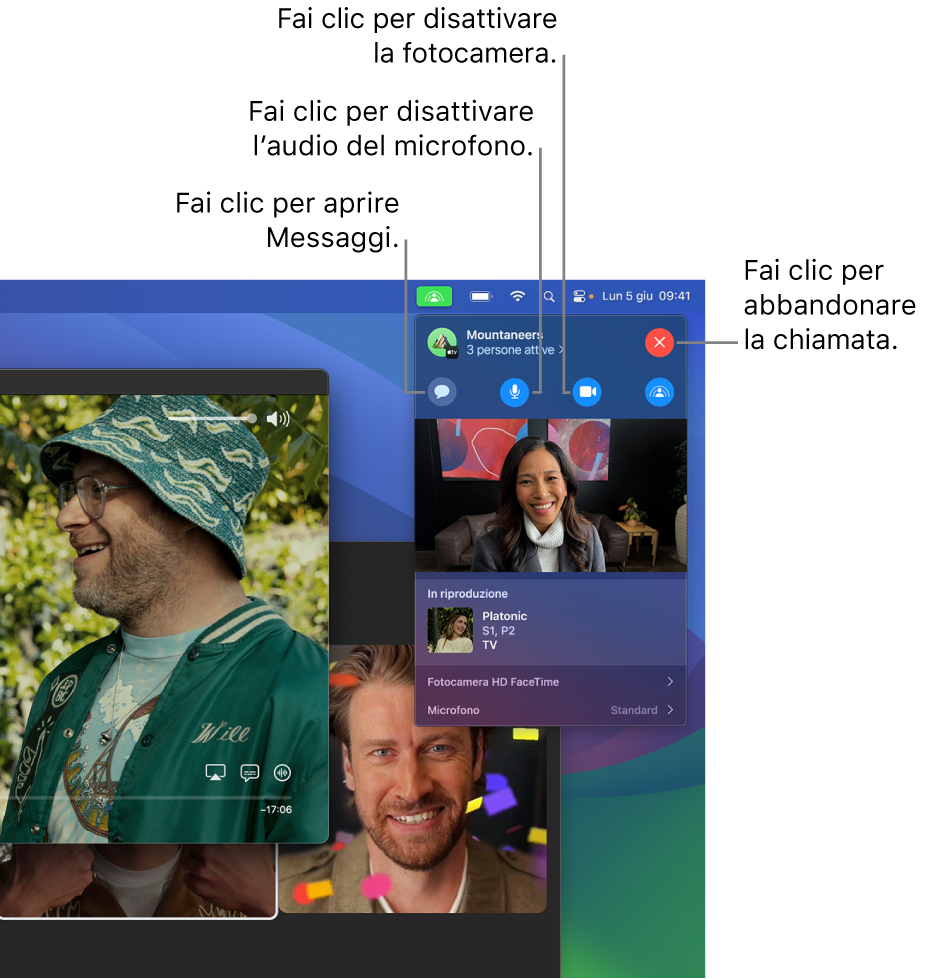
Guarda in streaming Platonic nell’app Apple TV
Abbandonare la chiamata o la sessione di visualizzazione condivisa
Chiunque può abbandonare la chiamata FaceTime e continuare con la sessione condivisa o abbandonare la chiamata e la sessione condivisa.
Mentre usi SharePlay nell’app Apple TV
 sul Mac, fai clic sul pulsante SharePlay
sul Mac, fai clic sul pulsante SharePlay  nella barra dei menu di macOS, quindi fai cilc sul pulsante “Abbandona chiamata”
nella barra dei menu di macOS, quindi fai cilc sul pulsante “Abbandona chiamata”  .
.Esegui una delle seguenti operazioni:
Abbandonare la chiamata di FaceTime ma continuare con la sessione di visualizzazione condivisa: Fai clic su Continua.
Abbandonare la chiamata di FaceTime e con la sessione di visualizzazione condivisa: fai clic su “Abbandona SharePlay”.
Nota: se hai avviato tu la sessione condivisa, quando fai clic su “Abbandona SharePlay” concludi la sessione condivisa per tutti.
Avviare una conversazione testuale in SharePlay
Quando guardi un film o un programma TV utilizzando SharePlay, puoi avviare facilmente una conversazione in Messaggi con tutti i partecipanti.
Durante una sessione di visualizzazione in SharePlay nell’app Apple TV
 sul Mac, fai clic sul pulsante SharePlay
sul Mac, fai clic sul pulsante SharePlay  nella barra dei menu di macOS, quindi fai clic sul pulsante Messaggi
nella barra dei menu di macOS, quindi fai clic sul pulsante Messaggi  .
.Si apre l’app Messaggi.
Inserisci i messaggi nel campo di testo dell’app Messaggi.
Aggiungere effetti video all’immagine del video in SharePlay
Quando guardi un film o un programma TV utilizzando SharePlay, puoi aggiungere effetti video e reazioni animate al video in tempo reale nella finestra dell’app FaceTime.
Nota: gli effetti video richiedono macOS 12 o versione successiva e un Mac con chip Apple.
Mentre usi SharePlay nell’app Apple TV
 sul Mac, fai clic sul pulsante SharePlay
sul Mac, fai clic sul pulsante SharePlay  nella barra dei menu di macOS, quindi fai cilc sulla freccia di apertura a destra di “Fotocamera HD FaceTime”.
nella barra dei menu di macOS, quindi fai cilc sulla freccia di apertura a destra di “Fotocamera HD FaceTime”.Fai clic su uno o più effetti video:
Verticale: oscura lo sfondo del video FaceTime.
Luce set fotografico: oscura lo sfondo del video FaceTime e illumina il tuo viso.
Reazioni: attiva gli effetti animati creati con i gesti delle mani. Consulta Usare gli effetti video durante le chiamate FaceTime nel Manuale utente FaceTime.
Fai nuovamente clic sulla freccia di apertura per nascondere le opzioni degli effetti video.
Regolare la sensibilità del microfono in SharePlay
Durante una sessione di visualizzazione condivisa, puoi regolare la sensibilità del microfono per isolare la voce dai rumori di fondo o per catturare tutti i suoni intorno a te.
Nota: L’elaborazione della modalità microfono richiede macOS 12 o versione successiva e un Mac con chip Apple.
Mentre usi SharePlay nell’app Apple TV
 sul Mac, fai clic sul pulsante SharePlay
sul Mac, fai clic sul pulsante SharePlay  nella barra dei menu di macOS, quindi fai cilc sul triangolo di apertura a destra di “Modalità microfono”.
nella barra dei menu di macOS, quindi fai cilc sul triangolo di apertura a destra di “Modalità microfono”.Fai clic su un’opzione del microfono:
Standard: al segnale del microfono non viene applicata alcuna elaborazione.
Isolamento voce: i suoni diversi dalla voce vengono filtrati dal segnale del microfono.
Ampio spettro: la sensibilità è potenziata per includere tutti i suoni circostanti.
Fai nuovamente clic sulla freccia di apertura per nascondere le opzioni di elaborazione del microfono.
La modalità del microfono attualmente selezionata viene visualizzata a sinistra del triangolo di apertura.
Usare AirPlay per visualizzare in streaming ciò che stai guardando in SharePlay su una Apple TV
Puoi utilizzare AirPlay per visualizzare in streaming ciò che stai guardando in SharePlay sul Mac in una Apple TV connessa alla stessa rete, per utilizzare uno schermo più grande.
Mentre utilizzi SharePlay nell’app Apple TV
 sul Mac, sposta il puntatore sulla finestra del visore per visualizzare i controlli di riproduzione, fai clic sul pulsante AirPlay
sul Mac, sposta il puntatore sulla finestra del visore per visualizzare i controlli di riproduzione, fai clic sul pulsante AirPlay  , quindi seleziona l’Apple TV che desideri utilizzare per la visione.
, quindi seleziona l’Apple TV che desideri utilizzare per la visione.Nota: le notifiche di SharePlay e l’accesso ai controlli da Centro di Controllo su Apple TV non sono disponibili durante lo streaming da un Mac.